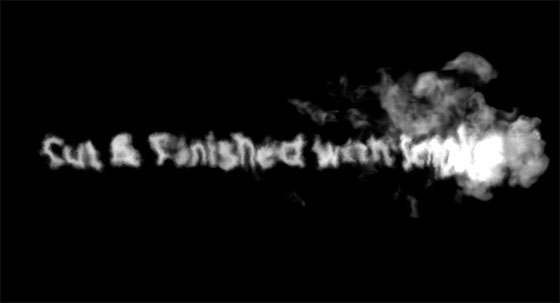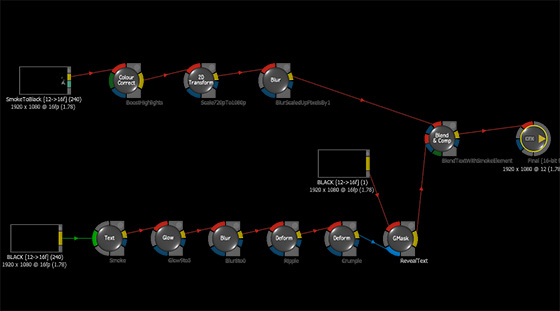Texte de fumée animé créé avec Autodesk Smoke
Date: Juin 2013
Author: Hugues Wisniewski
Viewed: 7931 times
Comments: 0
Author: Hugues Wisniewski
Viewed: 7931 times
Comments: 0
Voici un didactitiel montrant comment créer un texte de fumée avec Autodesk Smoke, en utilisant quelques nœuds simples pour animer le texte: Glow, Blur, Deform (type Ripple), Deform (type Crumple), GMask et Blend & Comp.
Le jour où j’ai su que j’allais finalement mettre la main sur Autodesk Smoke, une des premières choses que je voulais essayer était un texte de fumée. C'était sans savoir que les particules n'étaient pas disponibles dans Autodesk Smoke 2013, rendant donc cette tentative plutôt ambitieuse et difficile.
C'est seulement quand je suis tombé sur la page mDust element que j'ai découvert le concept de 'VFX element'. Si de la poussière était faisable, un élément de fumée devrait bien aussi exister quelque part. Une recherche rapide sur Google, et je trouvais un élément de fumée (smoke element) sur Video Copilot
Le défi était ensuite de transformer un texte normal en un texte de fumée, afin de donner l’impression que l'élément de fumée en déplacement expulsait le texte et le fasse tomber et reposer sur une surface plane située légèrement en retrait.
Voici les details de ce didactitiel ou tutoriel.
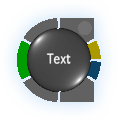 Le processus commence à partir d'un texte statique montrant 'Cut & Finished with Smoke', et formaté de telle sorte qu'il soit le résultat final. Le mot 'Smoke' est légèrement plus brillant et luisant afin d’attirer l'attention du public sur cette partie-là du texte.
Le processus commence à partir d'un texte statique montrant 'Cut & Finished with Smoke', et formaté de telle sorte qu'il soit le résultat final. Le mot 'Smoke' est légèrement plus brillant et luisant afin d’attirer l'attention du public sur cette partie-là du texte.
A partir de là, l'objectif est de déformer et de déchirer ce texte pour qu’il ressemble le plus possible à de la vraie fumée.
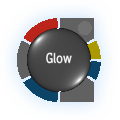 L'étape suivante consiste à ajouter un peu de lueur pour rendre les bords très diffus. Cette lueur s'estompe à un certain moment pour révéler le texte sous sa forme définitive, celle avec laquelle nous avons commencé.
L'étape suivante consiste à ajouter un peu de lueur pour rendre les bords très diffus. Cette lueur s'estompe à un certain moment pour révéler le texte sous sa forme définitive, celle avec laquelle nous avons commencé.
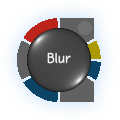 Ajouter de la lueur n'est pas suffisant. Un effet de flou est ajouté pour donner au texte un aspect encore moins clair, moins soigné. Comme pour le nœud précèdent, cet effet aussi s'efface pour révéler le texte sous sa forme définitive, en utilisant des images clés positionnées aux mêmes endroits.
Ajouter de la lueur n'est pas suffisant. Un effet de flou est ajouté pour donner au texte un aspect encore moins clair, moins soigné. Comme pour le nœud précèdent, cet effet aussi s'efface pour révéler le texte sous sa forme définitive, en utilisant des images clés positionnées aux mêmes endroits.
 Ce nœud utilisé avec le type Ripple, crée un renflement sur le texte, utilisé pour simuler le changement de profondeur entre l'endroit d’où la fumée expulse le texte et le plan sur lequel le texte repose. Le centre de l'ondulation crée le haut du renflement. Le centre de cette ondulation est animé le long de l'axe central et horizontal du texte.
Ce nœud utilisé avec le type Ripple, crée un renflement sur le texte, utilisé pour simuler le changement de profondeur entre l'endroit d’où la fumée expulse le texte et le plan sur lequel le texte repose. Le centre de l'ondulation crée le haut du renflement. Le centre de cette ondulation est animé le long de l'axe central et horizontal du texte.
 Un autre nœud Deform avec le type Crumple froisse et déchire les bords du texte afin de rendre le texte à peine lisible. Le champ Octaves est fixé à sa valeur maximale. La position de la transformation se déplace un peu le long du texte, mais pas trop, juste assez pour créer un léger mouvement nécessaire dans les lettres du texte, semblable au mouvement léger d’une fumée statique. Un peu d'expérimentation est nécessaire afin de trouver le bon dosage. On peut imaginer qu’ajouter encore un autre nœud du même type donnerait aussi des résultats intéressants. L’utilisation d’un nœud unique était suffisant pour atteindre mon objectif.
Un autre nœud Deform avec le type Crumple froisse et déchire les bords du texte afin de rendre le texte à peine lisible. Le champ Octaves est fixé à sa valeur maximale. La position de la transformation se déplace un peu le long du texte, mais pas trop, juste assez pour créer un léger mouvement nécessaire dans les lettres du texte, semblable au mouvement léger d’une fumée statique. Un peu d'expérimentation est nécessaire afin de trouver le bon dosage. On peut imaginer qu’ajouter encore un autre nœud du même type donnerait aussi des résultats intéressants. L’utilisation d’un nœud unique était suffisant pour atteindre mon objectif.
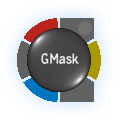 Un nœud GMask révèle le texte au fur et à mesure que le renflement créé par l’ondulation du nœud précédent se déplace le long du texte. Les deux doivent se déplacer à à peu près la même vitesse. Le masque peut être ajusté manuellement par la suite, en fonction de l'endroit où la fumée présente la plus forte densité. En d’autres termes, le mouvement du masque peut ne pas correspondre exactement avec le mouvement de l'ondulation.
Un nœud GMask révèle le texte au fur et à mesure que le renflement créé par l’ondulation du nœud précédent se déplace le long du texte. Les deux doivent se déplacer à à peu près la même vitesse. Le masque peut être ajusté manuellement par la suite, en fonction de l'endroit où la fumée présente la plus forte densité. En d’autres termes, le mouvement du masque peut ne pas correspondre exactement avec le mouvement de l'ondulation.
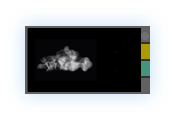 L'élément de fumée est ajouté sur une couche supérieure. Video Copilot héberge une copie 720p et l’accès y est gratuit. Le projet étant en 1080p, j'ai dû la redimensionner et corriger la couleur pour intensifier légèrement les parties claires. J'ai aussi ajouté un nœud Blur avec un léger flou gaussien pour adoucir les pavés de pixels carrés provenant du redimensionnement de la séquence vidéo originale.
L'élément de fumée est ajouté sur une couche supérieure. Video Copilot héberge une copie 720p et l’accès y est gratuit. Le projet étant en 1080p, j'ai dû la redimensionner et corriger la couleur pour intensifier légèrement les parties claires. J'ai aussi ajouté un nœud Blur avec un léger flou gaussien pour adoucir les pavés de pixels carrés provenant du redimensionnement de la séquence vidéo originale.
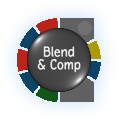 Le texte et l'élément de fumée ont été composés ensemble en utilisant un nœud Blend & Comp.
Le texte et l'élément de fumée ont été composés ensemble en utilisant un nœud Blend & Comp.
Après cela, le texte et la fumée ne correspondaient pas parfaitement. Le texte était trop lumineux. Je suis retourné à mon noeud GMask pour changer son opacité afin de rendre le texte plus gris et faire correspondre son aspect à celui de l'élément de fumée. Ceci, jusqu'à ce que l’élément de fumée s'estompe et disparaisse de lui-même. L'opacité revient alors à 100%.
Puis, une bande son de grondement de tonnerre a été ajoutée, utilisant l'égaliseur pour accentuer la bande de fréquence située entre 80Hz et 200Hz, ajoutant également une légère réverbération.
C'est ainsi que j'ai réussi à créer la transition 'wipe' avec l’effet de fumée vertical. Pour cela, j'ai utilisé la technique décrite dans le didacticiel anglais Custom Transitions publié sur la chaine Smoke Training. La barre de fumée verticale est réalisée de la même manière que le texte de fumée animé. C'est un simple texte avec la lettre 'I', sur lequel les nœuds Glow, Blur et Deform type Crumple sont appliqués. Le tout est animé le long de l'axe horizontal grâce à un nœud 2DTransform. L'effet de froissement, de déchirement (Crumple), est légèrement animé pour réaliser le changement de forme de la barre de fumée au fur et à mesure de son deplacement.
Le résultat final du texte de fumée animé
Aussi disponible sur YouTube
Comment cela a été fait
Aussi disponible sur YouTube
Le jour où j’ai su que j’allais finalement mettre la main sur Autodesk Smoke, une des premières choses que je voulais essayer était un texte de fumée. C'était sans savoir que les particules n'étaient pas disponibles dans Autodesk Smoke 2013, rendant donc cette tentative plutôt ambitieuse et difficile.
C'est seulement quand je suis tombé sur la page mDust element que j'ai découvert le concept de 'VFX element'. Si de la poussière était faisable, un élément de fumée devrait bien aussi exister quelque part. Une recherche rapide sur Google, et je trouvais un élément de fumée (smoke element) sur Video Copilot
Le défi était ensuite de transformer un texte normal en un texte de fumée, afin de donner l’impression que l'élément de fumée en déplacement expulsait le texte et le fasse tomber et reposer sur une surface plane située légèrement en retrait.
Voici les details de ce didactitiel ou tutoriel.
Text
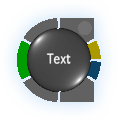
A partir de là, l'objectif est de déformer et de déchirer ce texte pour qu’il ressemble le plus possible à de la vraie fumée.
Glow
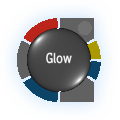
Blur
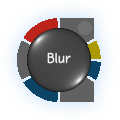
Deform Ripple

Deform Crumple

GMask
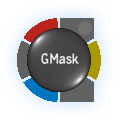
L'élément de fumée
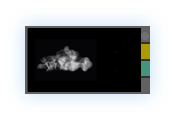
Blend & Comp
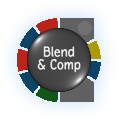
Après cela, le texte et la fumée ne correspondaient pas parfaitement. Le texte était trop lumineux. Je suis retourné à mon noeud GMask pour changer son opacité afin de rendre le texte plus gris et faire correspondre son aspect à celui de l'élément de fumée. Ceci, jusqu'à ce que l’élément de fumée s'estompe et disparaisse de lui-même. L'opacité revient alors à 100%.
Plan d'ensemble du montage dans ConnectFX
L'entrée BLACK est dupliquée et ajoutée à côté du nœud GMask tout simplement par soucis de clarté.
Puis, une bande son de grondement de tonnerre a été ajoutée, utilisant l'égaliseur pour accentuer la bande de fréquence située entre 80Hz et 200Hz, ajoutant également une légère réverbération.
La réalisation du didacticiel
Réaliser ce didacticiel a été une toute nouvelle expérience en soi. Comme vous le savez sans doute déjà, il n’est pas possible d’ajouter un bord à la transition ‘wipe’, et il n'y a pas non plus de possibilité de le faire facilement. Mais comme il est noté sur d'autres endroits en ligne sur la toile, Smoke vous permet de créer vos propres transitions personnalisées avec des possibilités infinies.C'est ainsi que j'ai réussi à créer la transition 'wipe' avec l’effet de fumée vertical. Pour cela, j'ai utilisé la technique décrite dans le didacticiel anglais Custom Transitions publié sur la chaine Smoke Training. La barre de fumée verticale est réalisée de la même manière que le texte de fumée animé. C'est un simple texte avec la lettre 'I', sur lequel les nœuds Glow, Blur et Deform type Crumple sont appliqués. Le tout est animé le long de l'axe horizontal grâce à un nœud 2DTransform. L'effet de froissement, de déchirement (Crumple), est légèrement animé pour réaliser le changement de forme de la barre de fumée au fur et à mesure de son deplacement.